
pixi est un gestionnaire de packages et un outil de flux de travail multiplateforme et multilingue construit sur la base de l'écosystème conda. Il offre aux développeurs une expérience exceptionnelle similaire aux gestionnaires de packages populaires comme cargo ou yarn , mais pour n'importe quel langage.
Développé avec ❤️ sur prefix.dev. 
Pixi est prêt pour la production ! Nous travaillons dur pour que les modifications de format de fichier restent compatibles avec les versions précédentes afin que vous puissiez compter sur Pixi en toute tranquillité d'esprit.
Certaines fonctionnalités notables que nous envisageons pour les versions à venir sont :
pixi peut être installé sur macOS, Linux et Windows. Les scripts fournis téléchargeront automatiquement la dernière version de pixi , l'extraireront et déplaceront le binaire pixi vers ~/.pixi/bin . Si ce répertoire n'existe pas, le script le créera.
Pour installer Pixi sur macOS et Linux, ouvrez un terminal et exécutez la commande suivante :
curl -fsSL https://pixi.sh/install.sh | bash
# or with brew
brew install pixiLe script mettra également à jour votre ~/.bash_profile pour inclure ~/.pixi/bin dans votre PATH, vous permettant d'invoquer la commande pixi depuis n'importe où. Vous devrez peut-être redémarrer votre terminal ou sourcer votre shell pour que les modifications prennent effet.
À partir de macOS Catalina, zsh est le shell de connexion et le shell interactif par défaut. Par conséquent, vous souhaiterez peut-être utiliser zsh au lieu de bash dans la commande d'installation :
curl -fsSL https://pixi.sh/install.sh | zshLe script mettra également à jour votre ~/.zshrc pour inclure ~/.pixi/bin dans votre PATH, vous permettant d'invoquer la commande pixi depuis n'importe où.
Pour installer Pixi sous Windows, ouvrez un terminal PowerShell (vous devrez peut-être l'exécuter en tant qu'administrateur) et exécutez la commande suivante :
iwr - useb https: // pixi.sh / install.ps1 | iex Le script vous informera une fois l'installation réussie et ajoutera le répertoire ~/.pixi/bin à votre PATH, ce qui vous permettra d'exécuter la commande pixi depuis n'importe quel emplacement. Ou avec winget
winget install prefix-dev.pixiPour obtenir la saisie semi-automatique, suivez les instructions de votre shell. Ensuite, redémarrez le shell ou recherchez le fichier de configuration du shell.
echo ' eval "$(pixi completion --shell bash)" ' >> ~ /.bashrc echo ' eval "$(pixi completion --shell zsh)" ' >> ~ /.zshrc Add-Content - Path $PROFILE - Value ' (& pixi completion --shell powershell) | Out-String | Invoke-Expression 'Si cela échoue avec "Échec car aucun fichier de profil n'existe", assurez-vous que votre fichier de profil existe. Sinon, créez-le avec :
New-Item - Path $PROFILE - ItemType File - Force echo ' pixi completion --shell fish | source ' >> ~/.config/fish/config.fish Ajoutez ce qui suit à la fin de votre fichier env Nushell (trouvez-le en exécutant $nu.env-path dans Nushell) :
mkdir ~/.cache/pixi
pixi completion -- shell nushell | save - f ~/.cache/pixi/completions.nu Et ajoutez ce qui suit à la fin de votre configuration Nushell (trouvez-le en exécutant $nu.config-path ) :
use ~/.cache/pixi/ completions .nu * echo 'eval (pixi completion --shell elvish | slurp)' >> ~/.elvish/rc.elv Vous pouvez installer pixi à partir du référentiel supplémentaire en utilisant pacman :
pacman -S pixi pixi est disponible pour Alpine Edge. Il peut être installé via apk après avoir activé le référentiel de tests.
apk add pixi pixi est écrit à 100 % en Rust et peut donc être installé, construit et testé avec cargo. Pour commencer à utiliser pixi à partir d'une exécution de build source :
cargo install --locked --git https://github.com/prefix-dev/pixi.git pixi Nous ne publions plus sur crates.io , vous devez donc l'installer à partir du référentiel. La raison en est que nous dépendons de certaines caisses non publiées, ce qui nous interdit de publier sur crates.io .
ou lorsque vous souhaitez apporter des modifications, utilisez :
cargo build
cargo test Si vous rencontrez des problèmes de construction en raison de la dépendance à la caisse rattler , suivez les étapes de compilation.
Pour désinstaller, le binaire pixi doit être supprimé. Supprimez pixi du $PIXI_DIR qui est par défaut ~/.pixi/bin/pixi
Donc sous Linux c'est :
rm ~ /.pixi/bin/pixiet sous Windows :
$PIXI_BIN = " $Env :LocalAppDatapixibinpixi " ; Remove-Item -Path $PIXI_BIN Après cette commande, vous pouvez toujours utiliser les outils que vous avez installés avec pixi . Pour les supprimer également, supprimez simplement tout le répertoire ~/.pixi et supprimez le répertoire de votre chemin.
Le cli ressemble à ceci :
➜ pixi
A package management and workflow tool
Usage: pixi [OPTIONS] < COMMAND >
Commands:
completion Generates a completion script for a shell
init Creates a new project
add Adds a dependency to the project
run Runs task in project
shell Start a shell in the pixi environment of the project
global Global is the main entry point for the part of pixi that executes on the global(system) level
auth Login to prefix.dev or anaconda.org servers to access private channels
install Install all dependencies
task Command management in project
info Information about the system and project
upload Upload a package to a prefix.dev channel
search Search a package, output will list the latest version of package
project
help Print this message or the help of the given subcommand(s)
Options:
-v, --verbose... More output per occurrence
-q, --quiet... Less output per occurrence
--color < COLOR > Whether the log needs to be colored [default: auto] [possible values: always, never, auto]
-h, --help Print help
-V, --version Print version
Initialisez un nouveau projet et accédez au répertoire du projet
pixi init myproject
cd myproject
Ajoutez les dépendances que vous souhaitez utiliser
pixi add cowpy
Exécutez le package installé dans son environnement
pixi run cowpy " Thanks for using pixi "Activer un shell dans l'environnement
pixi shell
cowpy " Thanks for using pixi "
exit Vous pouvez également installer globalement les packages conda dans leur propre environnement. Ce comportement est similaire à pipx ou condax .
pixi global install cowpyVous pouvez utiliser pixi dans GitHub Actions pour installer des dépendances et exécuter des commandes. Il prend en charge la mise en cache automatique de vos environnements.
- uses : prefix-dev/[email protected]
- run : pixi exec cowpy "Thanks for using pixi"Voir la documentation pour plus de détails.
Nous serions absolument ravis que vous contribuiez à pixi ! Que vous souhaitiez créer un problème, corriger un bug que vous avez rencontré ou suggérer une amélioration, chaque contribution est grandement appréciée.
Si vous débutez tout juste notre projet ou si vous entrez pour la première fois dans l'écosystème Rust, nous sommes là pour vous ! Nous vous recommandons de commencer par les numéros étiquetés comme étant good first issue . Il s'agit de tâches soigneusement choisies qui offrent un point d'entrée fluide pour contribuer. Ces problèmes sont généralement plus simples et constituent un excellent moyen de se familiariser avec le projet.
Vous avez des questions, des idées, ou simplement envie de discuter ? Rejoignez nos conversations animées sur Discord. Nous sommes très actifs et serions heureux de vous accueillir dans notre communauté. Rejoignez notre serveur Discord dès aujourd'hui !
Pour voir ce qui est construit avec pixi consultez la page Communauté.